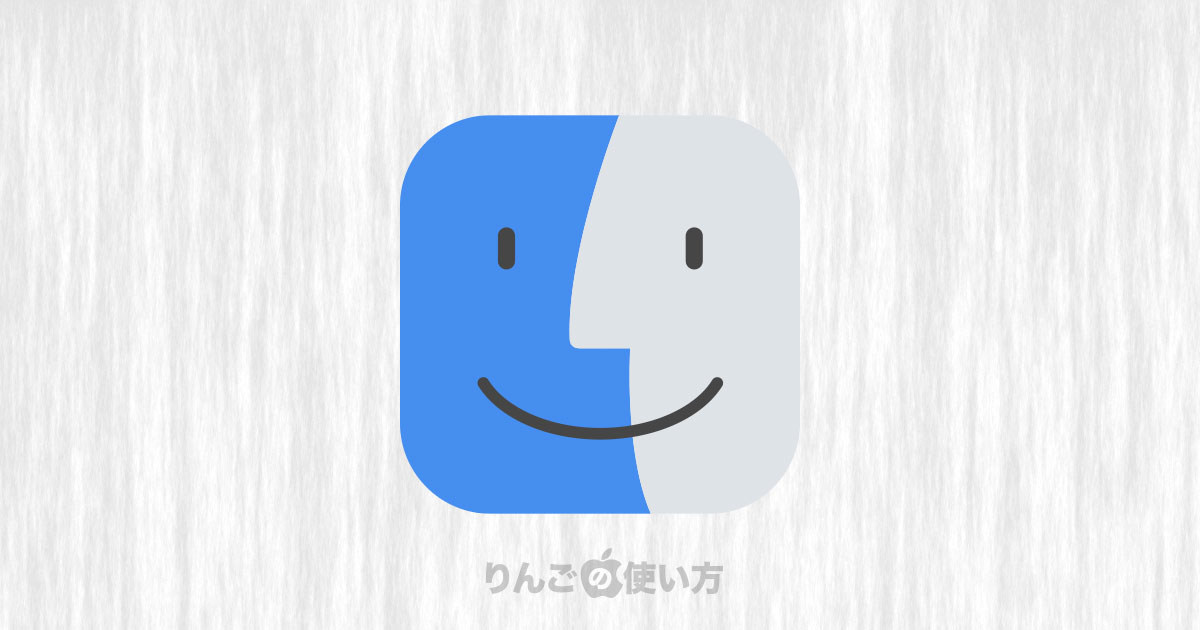スポンサーリンク
この記事ではMacを購入したら入れておきたい基本中の基本のアプリをまとめて紹介します。
「どんなアプリが必要か」それは使う人それぞれです。
オフィスワークをする人ならマイクロソフトのWordやExcelが必要かもしれないし、デザイン系の仕事をしている方ならAdobe Illustratorが、映像系なら、プログラマー系なら。。といろいろあります。
なのでこの記事ではそういった専門性が高いアプリは紹介しません。
一般の人がよりMacを使いやすくしたり、安全に使ったりすることを目的としたアプリを紹介していきます。
Macを買ったら入れておきたいアプリ
それでは僕がMacを購入したら、インストールしていく順番でアプリを書き出していきます。
ちなみにアプリごとに詳しい説明をすると1つの記事が膨大な量になってしまうので、アプリごとの詳しい説明はしません。ご了承ください。
ブラウザ
Macに最初から入っているブラウザのSafariも素晴らしいアプリなのですが、僕は用途に合わせてブラウザを使い分けています。
デフォルトにするブラウザはChrome。複数のアカウントを使うサービスは「A」のアカウントはChromeで「B」のアカウントはSafariといった分け方をしたりします。
スポンサーリンク
とはいえ「ブラウザは何でも良い」というかたはSafariでまったく問題ないと思います。
ここではどのアプリを入れた方が良いのかは紹介しませんが一般的に以下のブラウザが一般的です。
これらのアプリはすべて無料です。
日本語入力
Macの日本語入力は日本語入力システムとしては他社が出しているものと比べて変換精度が低く、新しい言葉への対応も遅いです。
- Google日本語入力(無料)
- ATOK(月額300円から)
とりあえず変換精度を上げたり、新しい言葉への対応が早いほうが良いのであればGoogle日本語入力をお勧めします。
個人的には文章を書く仕事をしていたり、快適に日本語を入力した、言葉にこだわりがあるのであればATOKをお勧めします。
スポンサーリンク
[blogcard url=”https://iphone-manual.net/whey-i-use-atok-instead-of-mac-japanese-ime/”]
パスワード管理アプリ
AppleはiCloudを使ってパスワードを管理する機能がありますが、管理するというより片っ端から登録するだけです。もしパスワードをきちんと管理したい場合は「パスワード管理アプリ」を入れてみることをお勧めします。
無料でとりあえず使いたい場合はLastPassでも問題ありませんが、端末が1つしか使えないのでiPhone・iPad、Macでパスワードを共有したい場合はLastPassを有料化(1ヶ月3ドル)する必要があります。
個人的には日本語されている老舗のパスワード管理アプリ「1Password」をお勧めします。
多機能アプリ「Alfred」
Alfredは多機能すぎてカテゴリーで絞れないので、「多機能アプリ Alfred」として紹介します。
Alfredができることは多彩です。
スポンサーリンク
- アプリランチャー(無料)
- ファイル検索(無料)
- クリップボード履歴管理(有料)
- スニペット(有料)
アプリランチャーはアプリをDockやアプリケーションフォルダから起動するのではなく、アプリ名を入力してサッと起動できるものです。これが本当に便利。
ほかにもAlfredからブックマークを開いたり、検索をしたり、計算したり、とにかく多機能です。
無料版だけでも十分便利なのですが、クリップボードの履歴を保存してくれる機能や、省入力が可能になるスニペット機能が使えるようになる有料版(Powerpack)の購入をお勧めします。
PowerpackはAlfred Verson 4だけで使えるバージョンが29ポンド(4500円くらい)、ずっと使えるのが49ポンド(7500円くらい)です。
Clipy
Clipyはクリップボードの履歴を管理してくれるアプリです。
Alfredの有料版には同機能があるので有料版にしている人はClipyは必要ありませんが、もしAlfredを有料版にしていない方はClipeyを入れておいて損ありません。
クリップボードの履歴を管理できるアプリの何がすごいか?というと、例えば友人と会う予定を決めてレストランの情報をメッセージしたいとき、店名、住所、ウェブサイトのアドレスをコピー→ペースト、コピー→ペースト、コピー→ペーストと繰り返して作業しますよね。
ところがクリップボードの管理アプリを使うと、まずは店名、住所、ウェブサイトのアドレスをコピーして、メッセージでペーストできます。アプリの行き来がなく非常に便利です。
スポンサーリンク
ウイルス対策アプリ
昔はMacはウイルス対策アプリは要らないなんていわれていたこともありましたが、そんなことはありません。
あとで「入れておけば良かった」ということがないようにウイルス対策アプリを入れておきましょう。
無料版であれば以前レビュー記事を書いたことがあるAvira Antivirus は、日本語に対応していて動作も軽かったのでお勧めです。(レビュー記事)
僕自身Avira Antivirusからお金をもらっているわけではないので、ほかのアプリが気になる方は「Mac ウイルス対策 2021年」などの検索ワードでいろいろ探してみてください。
Avira Antivirusはわりと良い感じなのですが、サポートが有料版のみ、しかも英語だけなのできっちりサポートもして欲しい方はAmazonなどで売っているウイルス対策アプリを使う方が安心かもしれません。
有料版だとESET インターネットセキュリティの5台3年版がコスパ最高でお勧めです。5台のPCやMacに入れられて3年のサポートが6800円。
Macのメンテナンスツール「Onyx」
スポンサーリンク
OnyxはMacの不要なファイルや、システムのキャッシュ、不要なファイルや古いの削除などを行ってくれるいわゆる「Macのメンテナンスツール」です。
「Macが最近重く感じる」といったときに使うと多少のもたつきなら改善されることがあります。
以前は「毎月」メンテナンスした方が良いとかいわれていましたが、今はmacOSも進化しているので月1行う必要はありません。1年に3-4回くらいメンテナンスしておくといいかもしれません。
Onyxは「macOS Big Sur用」「macOS Catalina用」などmacOSのバージョンごとに分かれているので自分のMacに入っているOSのバージョンに合わせたものをダウンロードしましょう。
[blogcard url=”https://iphone-manual.net/mac-os-x-and-macos-version-names/”]
- Onyx 無料
AppCleaner
AppCleanerはアプリをアンインストール・削除するときに使うアプリです。
通常アプリを消すとき、アプリをゴミ箱に入れますがそのときそのアプリの関連ファイルや設定ファイルは削除されません。
AppCleanerはそういった不要なファイルも同時に消してくれるので、余計なファイルを残さずキレイに消してくれるので長く使っています。
スポンサーリンク
- AppCleaner 無料
ほかにも「これ」というものがあればお知らせください
今回紹介したものは基本中の基本、人を選ばず誰もが入れて欲しいアプリばかりを紹介してきました。
これ以外にもし「いやいや、これは誰もが入れておくべきでしょ」というアプリがあったら、Twitter @how_to_ringoにお知らせください。
僕自身も随時更新していく予定です。